안녕하세요~ 테크 기업 전문 취업 전략 컨설턴트 동사힐입니다. 😊
오늘은 파이썬 활용을 편하게 도와주는 개발도구인 파이참(PyCham)의 설치 방법을 알아보고, 실제로 Hello World!를 출력해보도록 하겠습니다.
1. 파이참(PyCham) 개요
파이참(PyCham)은 파이썬의 IDE(Integrated Development Enviroment)로서, 개발을 편하게 도와주는 개발도구입니다. 코딩, 디버그, 컴파일, 배포 등을 모두 처리할 수 있습니다. 다만 파이참(PyCham)을 설치한다고 자동으로 파이썬도 함께 설치되지는 않습니다. 그러나 파이썬을 설치하지 안하도, 파이참(PyCham)의 베이스 인터프리터를 파이썬 홈페이지를 활용하여 파이썬을 실행할 수는 있습니다.
다만 파이썬 홈페이지의 파이썬을 베이스인터프리터로 하면 소수의 기본 패키지만 수록되어 있기에 추가적인 패키지를 별도로 설치해야 하며, 파이썬에서 많이 사용하는 머신러닝이나 데이터분석을 위해서는 아나콘다를 설치하기도 합니다.
웹상의 파이썬을 활용할 것이 아니라면, 반드시 아나콘다 패키지를 설치하고, 아나콘다 패키지 속 파이썬을 베이스 인터프리터로 설정을 해줘야 합니다.
아나콘다에 있는 파이참(PyCham) 대신에 주피터 랩이나 주피터 노트북을 사용하기도 하며, 아나콘다를 기반으로 파이참(PyCham)을 사용하기도 합니다.
일반적으로 기본적인 개발은 파이참(PyCham)을 주로 사용하고, 머신러닝이나 데이터분석은 주피터 랩이나 주피터 노트북을 더 많이 활용합니다만, 자바나 자바스크립트를 써보았던 유저라면 이와 유사한 개발 환경인 파이참(PyCham)으로 파이썬을 활용하면 좋습니다. 개발은 파이썬이 처음이고, 머신러닝이나 데이터분석을 목표로 한다면 주피터 랩이나 주피터 노트북으로 연습합니다.
그러면 파이참(PyCham) 설치 방법을 구체적으로 살펴보겠습니다.
2. 파이참(PyCham) 사이트 접속 후 설치 파일 다운로드
https://www.jetbrains.com/ko-kr/pycharm/download/#section=windows
다운로드 PyCharm: JetBrains가 만든 전문 개발자용 Python IDE
www.jetbrains.com
- 파이참(PyCham)은 JetBrains에서 만든 파이썬 전용 IDE입니다.
- 파이썬 IDE로 검색하면 대부분 1순위로 파이참(PyCham)을 추천합니다.

- 위 링크로 JetBrains사이트에 접속하면 다운로드 선택 화면이 나옵니다.
- 먼저 자신의 OS를 선택합니다. 윈도우즈, 맥, 리눅스 버전이 있습니다.
- 프로페셔널 버전과 커뮤니티 버전으로 나누어져 있습니다.
- 당연히 무료인 커뮤니티 버전을 다운로드합니다.
- 파이썬 역시 오픈소스로 무료이므로, 파이참(PyCham)에 파이썬 기본 패키지가 포함되어 있습니다.
3. 파이참(PyCham) 설치 순서
- 파이참(PyCham) 커뮤니티 에디션 다운로드 파일을 실행하면 다음의 셋업 화면이 나옵니다.

- PC는 파이참(PyCham)의 약자입니다.
- 넥스트를 클릭합니다.

- 설치 폴더를 설정합니다.
- 저는 기본 폴더로 설정했습니다.
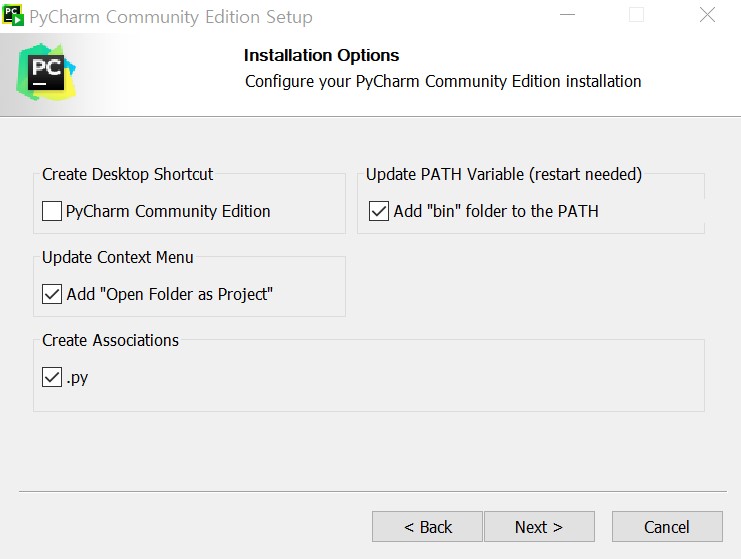
다음의 설치 옵션을 결정합니다.
- 데스크탑 숏컷(단축아이콘) 설정
- 가용한 경로 업데이트를 위해 bin 폴더 추가
- 컨텍스트 메뉴 업데이트 메뉴로 프로젝트 폴더를 여는 메뉴 추가
- .py는 파이썬 프로젝트 파일의 확장자와 연결
위의 옵션들은 파이참(PyCham)을 편하게 사용할 수 있도록 하는 옵션입니다. 저는 단축아이콘 생성을 제외하고는 모든 옵션을 선택했습니다. 넥스트를 누릅니다.

- 시작 메뉴 폴더를 결정합니다. 기본 메뉴로 설치를 시작합니다.

- 설치 진행바가 등장하며 설치가 시작됩니다.

- 설치가 완료되면 바로 재부팅을 할 것인지, 수동으로 재부팅을 할 것인지 선택할 수 있습니다.
- 피니쉬 버튼을 누릅니다.
4. 파이참(PyCham) 실행 후 Hello World! 출력하기

- 시작 메뉴에서 파이참(PyCham)을 실행합니다.

- 약관을 확인합니다.

- 자료 공유 여부를 결정합니다. 프로그램 발전을 위해서 익명의 통계 자료를 보내기로 선택합니다.

- 파이참(PyCham)을 실행화면이 드디어 떴습니다.

- 여러가지 메뉴가 보이지만, 뉴 프로젝트를 선택합니다.

- 복잡해보이지만, 가장 중요한 건 베이스 인터프리터입니다.
- 파이썬이 현재 설치되어 있지 않기에 파이썬 홈페이지의 파이썬 3.9가 기본으로 설정되어 있습니다.
- 만약 웹 연결이 되어 있지 않으면 파이썬을 실행할 수 없습니다.
- 다운로드를 하거나, 아나콘다 패키지를 설치하여 베이스 인터프리터를 바꿀 수 있습니다.
- 우선은 기본 설정으로 크리에이트합니다.

- 오늘의 팁이 뜹니다.
- 확인 후 닫아줍니다.
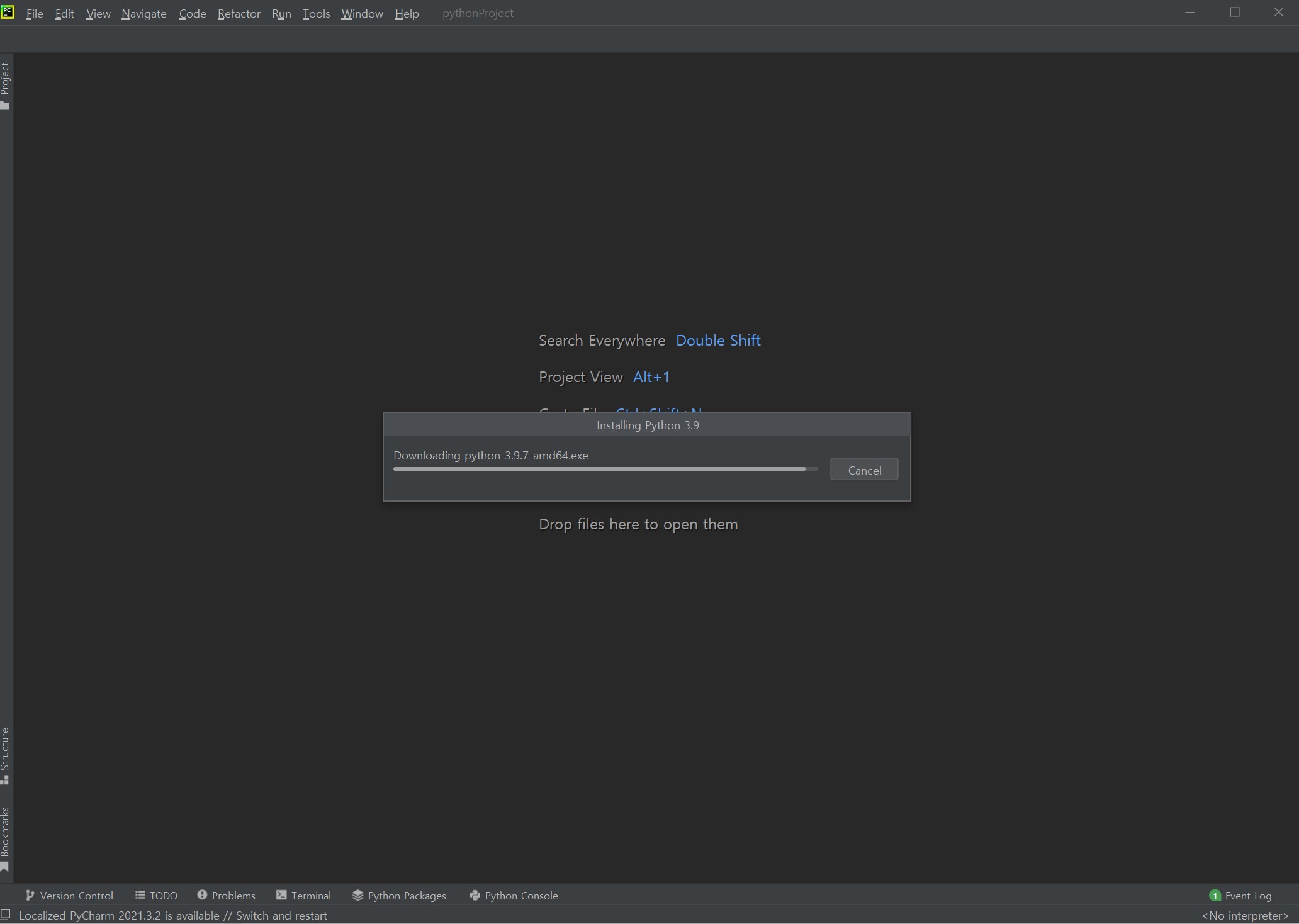
- 파이썬 3.9가 다운되어 설치되는 화면을 확인할 수 있습니다.

- main.py 창이 열렸습니다.
- 상단 메뉴 - File - New를 클릭하여 파이썬 파일을 새로 생성합니다.

- testaa.py 파일을 생성하여 가장 기본 명령어인 print 명령어를 입력합니다.

- 명령어 실행은 상단 메뉴 Run - Run을 클릭하거나 컨트롤 + 쉬프트 + F10을 눌러줍니다.
- 하지만 구문 오류로 실행되지 않았습니다.
- 왜 안되었을까요? ' '를 누락했기 때문입니다.

- 다시 한번 제대로 ' '까지 넣어 입력합니다.
- 이상없이 출력되면 위와 같이 하단에 콘솔창이 뜨고 실행 여부를 확인할 수 있습니다.
5. 우리가 파이썬을 학습해야 하는 이유
축하드립니다! 이제 본격적으로 파이썬을 공부할 준비가 모두 끝났습니다. 파이썬은 고수준의 언어입니다. 아래와 같은 장단점을 지니고 있습니다.
인간 친화적인 언어들은 사람들이 학습하기 쉽습니다. 쓰기도 편리하고, 유지 보수도 저수준 언어에 비해 쉽습니다. 즉, 원래 컴퓨터에게 꼼꼼하게 설명해 줘야 할 부분들을 조금만 설명해 줘도 컴퓨터가 알아서 행동한다는 이야기입니다. 하지만 그만큼 컴퓨터가 더 많이 고민해야 하기 때문에 저수준 언어보다 작동이 느립니다. 따라서 고수준 언어는 컴퓨터의 사양에 따라 잘 작동할 수도, 그렇지 않을수도 있습니다.
출처: 비전공자를 위한 이해할 수 있는 IT 지식, 최원영
파이썬은 배우기도 사용하기도 쉽지만, 많이 사용하는 이유는 다양한 운영체제에서 사용 가능하기 때문입니다. 특히 파이썬으로 프로그램을 만들면 윈도우즈나 맥에서 프로그램을 설치하고 실행할 수 있다는 장점이 있습니다. 호환성은 프로그램에서 상당히 중요한 이점이니까요.
그뿐만 아니라 인공지능 머신러닝 하면 가장 먼저 떠오르는 텐서플로, 이 텐서플로가 파이썬을 최우선적으로 지원하고 있습니다. 이외에도 상당히 많은 데이터과학, 머신러닝 패키지들이 파이썬을 지원합니다. 괜히 머신러닝을 학습하려면 파이썬을 해야 한다고 말하는 것이 아니죠.
저 역시 전문 개발자는 아닙니다. 다만 개발자의 취업을 돕는 컨설턴트이죠. 그렇지만 컨설턴트로서 기본적인 개발 언어와 환경에 대한 이해 요구도는 점점 올라가고 있습니다. 결국 저도 끊임없이 학습을 하고 성장해야 한다는 것이겠죠.
아직 늦지 않았습니다. 파이참(PyCham)과 함께 파이썬의 세계, 프로그래밍 머신러닝의 세계로 들어오시기 바랍니다.
어떠셨나요? 도움이 되셨나요?
그러면 다음에도 더욱 좋은 글로 돌아오겠습니다.
궁금한 사항 있으시면 댓글로 남겨주세요.
도움이 필요하시다면 사연을 적어서 이메일을 보내주세요.
그리고 도움이 되셨다면 공감과 구독 부탁드려요.
이상으로 동사힐이었습니다!
읽어주셔서 감사합니다. 😊
'인터넷과 컴퓨터' 카테고리의 다른 글
| 인터넷으로 팩스 보내는 간단한 방법(feat. 증여세 신고 관련하여 세무서에서 전화가 오다) (0) | 2022.02.12 |
|---|---|
| 아나콘다 간단하게 설치하는 방법(feat. 머신러닝 학습을 위해 아나콘다를 설치해야 하는 이유) (0) | 2022.02.11 |
| itemListElement 입력란 누락 문제 해결 방법(feat. 구글 서치 콘솔 탐색경로 문제해결하기) (0) | 2021.07.28 |
| 구글 애드센스 수익 및 일일 조회수 500돌파 인증 (feat. 블로그로 쉽게 돈 버는 방법 ) (4) | 2021.04.29 |
| 왕초보를 위한 줌(Zoom) 사용 방법 총정리(feat. 꿀팁까지 한번에!) (0) | 2021.04.27 |

댓글